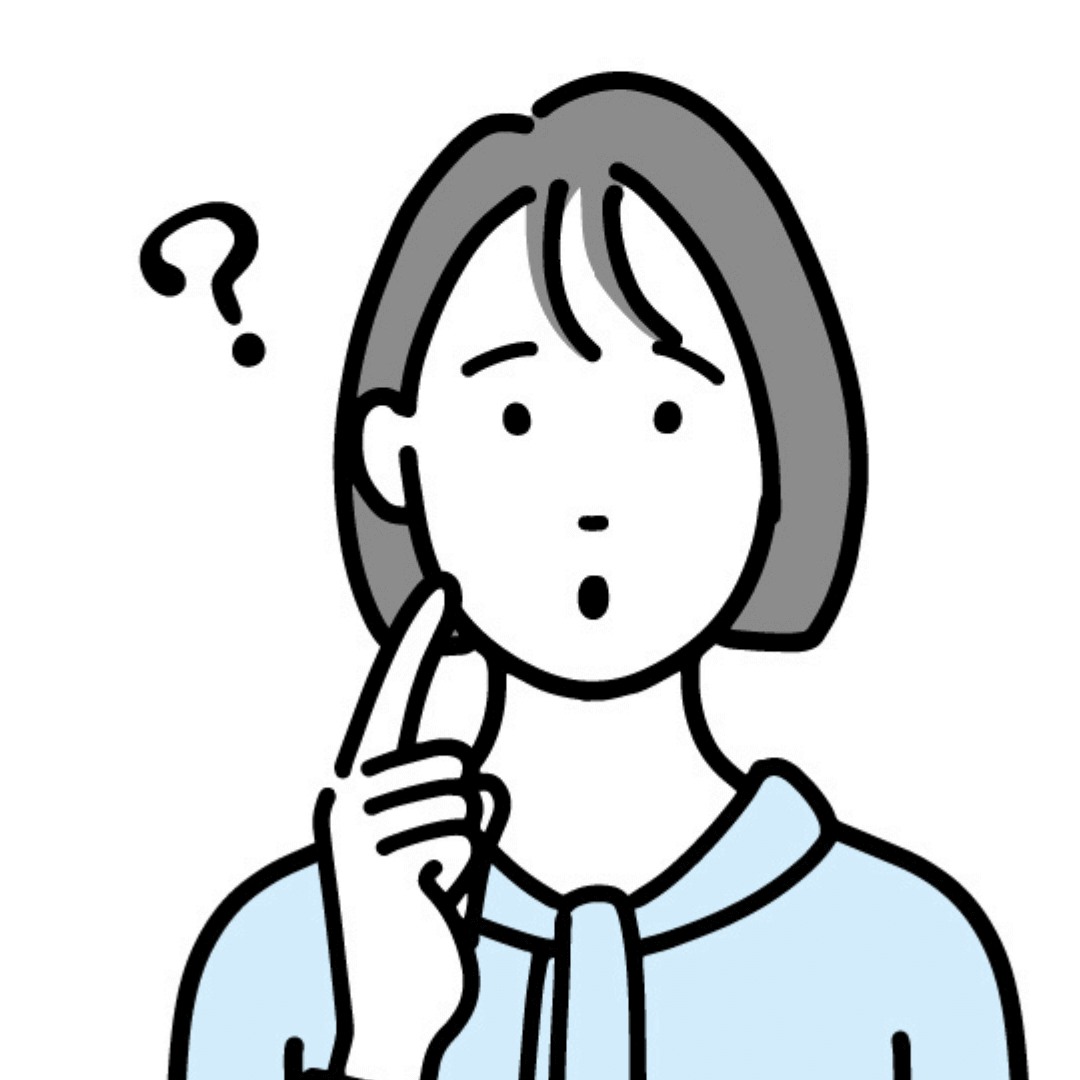
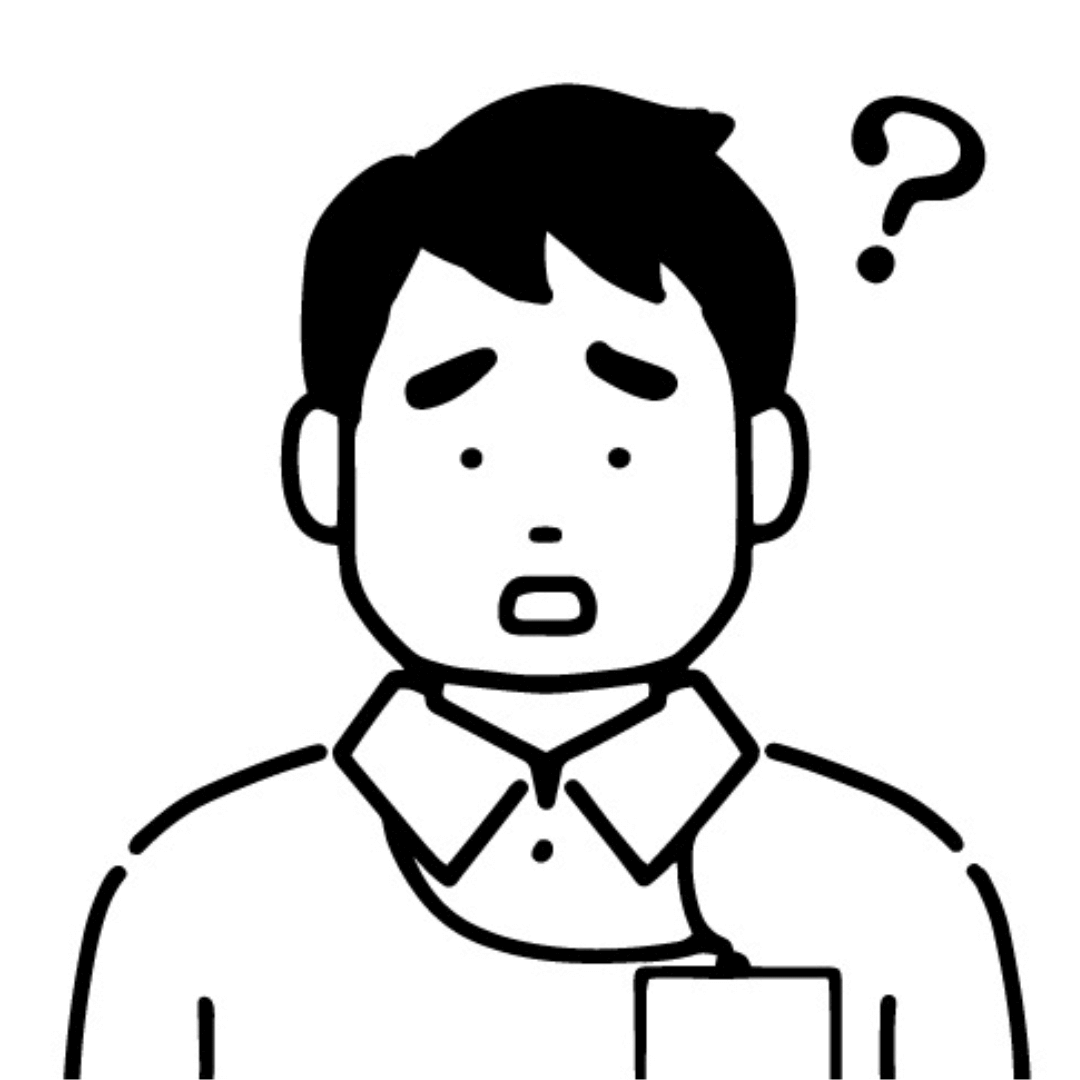
出来れば安いのがいいけど、中古品でも大丈夫かな?
せどりに取り組まれる上で、全てをスマホで作業し続けるのも、動きの遅い古いパソコンで作業するのも辛い、といった悩みに大抵ぶつかります。
ネット市場の拡大も手伝って、新機種のパソコンが続々販売されており、その中からパソコンの知識なしで、どれが最適なのかを見極めるのは難しいでしょう。
そこで、せどりに最適なおすすめパソコンを、私の実体験も交えてご紹介いたします。
せどりに使うパソコン選びに迷っておられる方は、是非ご覧になってみてください。

目次
せどりで使うパソコンのおすすめスペック
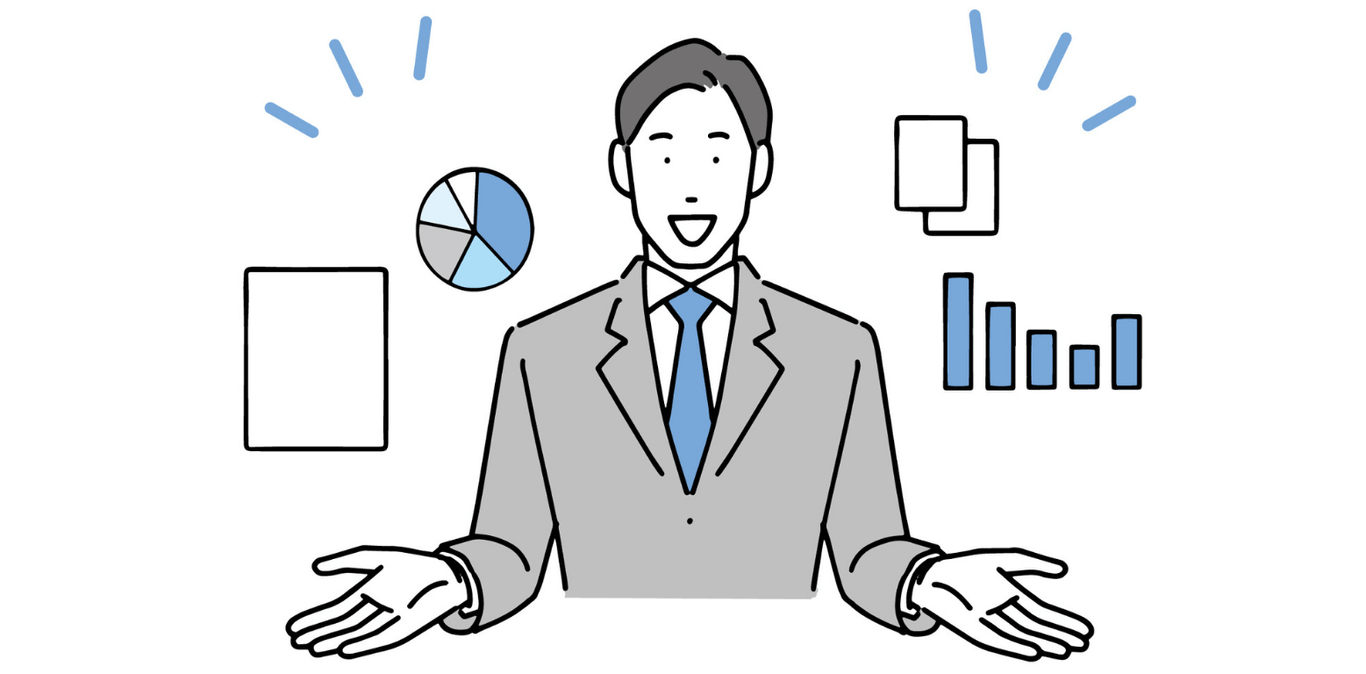
せどりで快適に使うパソコンのスペック(仕様)について、ある程度知っておくと、比較するときの目安になります。
- OS:Windows・Macどちらでも可(使用ツールが対応していれば)
- CPU(処理能力):Core i5以上・Ryzen 5以上
- メモリ(記憶容量):8GB以上
- ストレージ(外部記憶媒体):128GB以上(SSD)
- ディスプレイ:13インチ以上(ノートパソコン)21インチ以上(デスクトップパソコン)
- (※)
ちなみに、officeソフトについては、Googleのアカウントをお持ちの方なら代用できる無料ツール(スプレッドシート・ドキュメントなど)が利用可能ですので必要ありません。
せどりに使用される頻度や、ツールの活用量にもよりますが、基本的には上記のスペックで問題ありません。
と言われても、実際に一つ一つこの条件を検索するのは面倒ですよね…。
そこで、まずは実際に私が購入したパソコンについてお伝えいたします。
物販3年目の私が購入したパソコンをご紹介
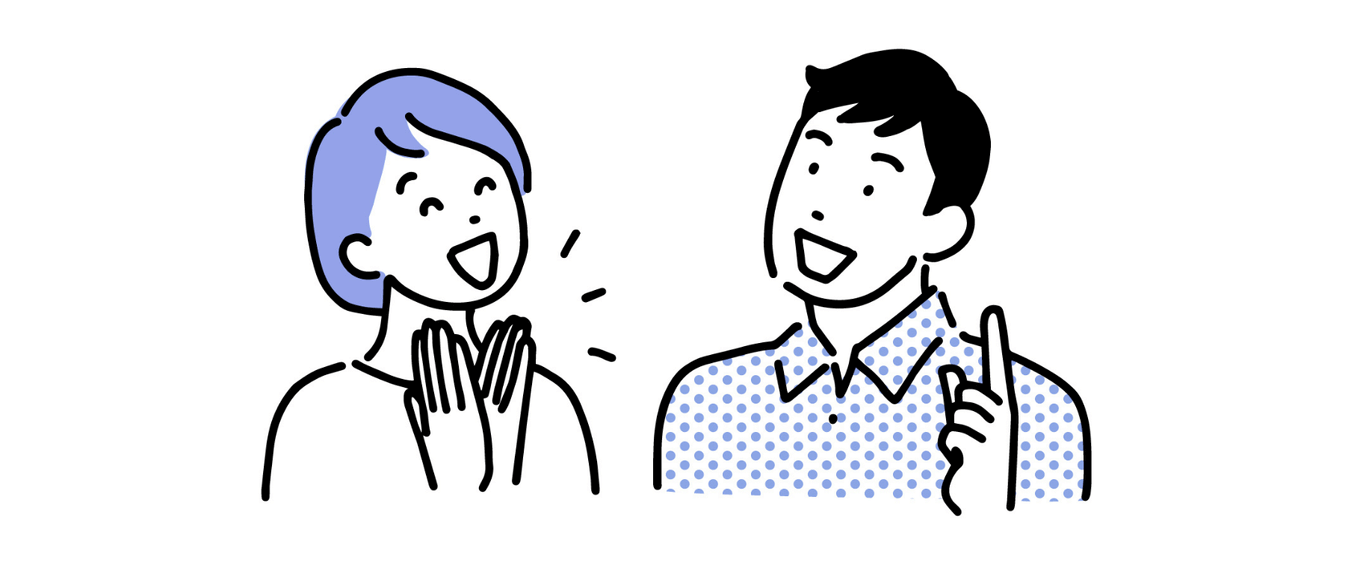
物販3年目の私が、物販開始当初に使用していたパソコン、買い替えたパソコンはこちらです。
| 開始時(2014年購入) | 現在(2023年購入) | |
| 購入先 | 家電量販店(デオデオ) | パソコン専門店(アプライド) |
| 価 格 | \140,000位 | \140,000位 |
| 仕 様 |
|
|
スペックの違いはさほどないように見えますが、動作速度は雲泥の差です。
私がパソコンの買い替えに至った経緯を簡単にお話します。
きっかけは、古いパソコン(7年物)の動きの遅さにストレスを感じ、パソコン知識のない私が主人に度々愚痴っていたこと。
私自身はパソコンの知識がほぼ皆無でしたが、ある程度知識のある(というか家電好きの)主人が色々調べて買い替えようと決めたようです。
- 本体が古くアップデートしても動きが悪いから
- 私の利用するツールや多数サイトの同時閲覧が増加してきたから
- 動作の停滞といった不具合の頻度が増えたから
まず、パソコン本体の種類を見ようと家電量販店に行き、主人は店員にスペックや人気・実際の性能について根掘り葉掘り聞いていました。
そのまま購入するのかと思いきや、帰宅してさらにパソコンで検索し、どうやら最安値を探している様子…
しかし、さらにパソコン専門店に行こうと促され、アプライド(パソコン専門店)で更に店員と話し込んで、やっと購入した次第です。
- 余計な機能が付いていないものが欲しかった
- 同等スペックの他社製に比べて価格が低めだった
- サポート体制が充実していた
- 説明を受けた店員がかなり知識があり対応が良かった
私自身は、どこがどういいのか理解しないまま、買い替え後は立ち上がりも動きも速いし、画面も広くかなり快適になり、大満足です✨
せどりを快適にするおすすめパソコン8選をご紹介
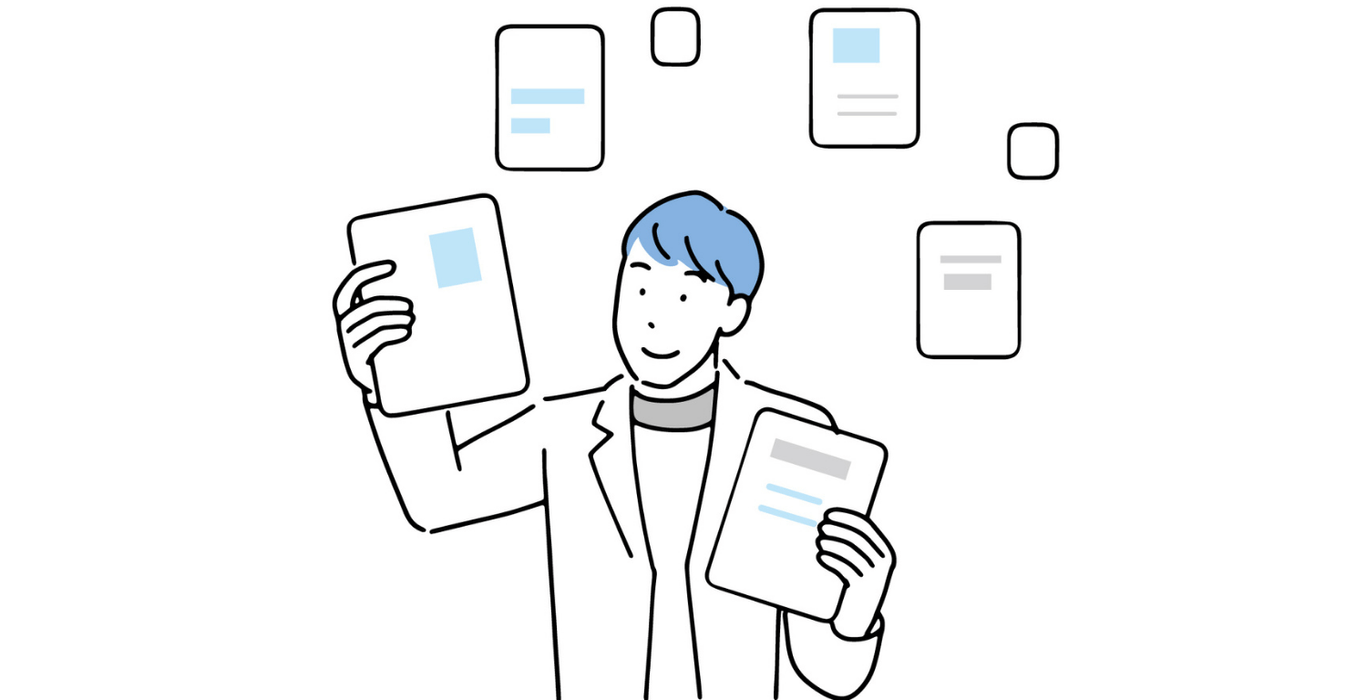
ここからは「家電好き」の主人の知識や意見を参考に、せどりに最適なおすすめパソコンをご紹介していきます。
ノートパソコン・デスクトップパソコンなど色々種類がありますが、状況に合わせてご紹介しますので、ご参考にしてみてください。
人気機種やスペックはもちろん、細かい商品情報や最安値も確認できる「価格.com」での検索はおすすめです。
外でも作業したい場合はノートパソコン
まず初めに、自宅だけでなく外出先などで使われる方向けに、おすすめのノートパソコンをご紹介いたします。
下記のスペックの商品をご紹介いたします。
| OS | Windows11 |
| メモリ | 16GB |
| ストレージ | SSD (256~512GB) |
| ディスプレイ | 15.6インチ |
| メリット | デメリット |
| ・軽量で持ち運びが容易 ・コンパクトで場所を選ばない | ・比較的故障しやすい ・必要のない機能まで付いている ・画面が小さめ |
- HP 15 Ryzen 5(HP)
- LAVIE Direct N15(NEC)
- FMV LIFEBOOK AHシリーズ WAA
どれも、Office Home&Business 2024を搭載しているので、Excel・Word・PowerPointといったOfficeソフトが使用可能です。
それぞれについてご紹介していきます。
①EliteBook 830 G10 Notebook PC B2CQ6PT(HP)
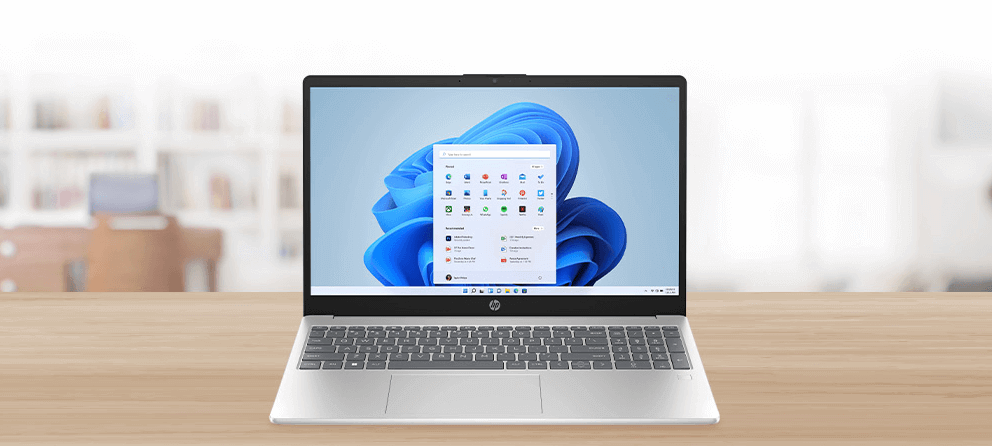
| 価 格 | ¥91,300 |
| CPU | Core i5 |
| 重 量 | 1.28㎏ |
| メーカー保証 | 3年保証(オプションで4~5年に延長可能) |
デザインがスタイリッシュでコンパクトで人気の、HP(ヒューレットパッカード)のEliteBookシリーズです。
指紋・顔認証付きで、ログインの手間も省けセキュリティにも配慮されています。
超軽量なので使う場所を選ばず、シンプルなデザインで幅広く人気があります。
②LAVIE Direct N15(NEC)

| 価 格 | \114,800 |
| CPU | Core i7 |
| 重 量 | 2.1㎏ |
| メーカー保証 | 1年保証 |
家電量販店でよく見かける、NECのLAVIEシリーズです。
初心者向けに販売されている機種が多く、サポートやマニュアルが充実しているので、公共施設などでも多く利用されています。
画質や音質がよく、高齢者の方にもおすすめの機種です。
③FMV LIFEBOOK AHシリーズ WAA

| 価 格 | \98,700 |
| CPU | AMD Ryzen 5 |
| 重 量 | 2㎏ |
| メーカー保証 | 1年保証(オプションで3~5年に延長可能) |
こちらも初心者や高齢者向けのデザインが多く、サポート体制も充実している富士通のLIFEBOOKシリーズです。
こちらも、初心者向けの機種が多く、初心者用のものには操作マニュアルソフトが入っていて便利です。
自宅やオフィスでガッツリ作業するならデスクトップパソコン
せどりのリサーチ作業など、ご自宅などの決まった場所で長時間取り組む方には、デスクトップパソコンをおすすめします。
下記のスペックの商品をご紹介いたします。
| OS | Windows11 |
| CPU | Core i5 |
| メモリ | 16GB以上 |
| ストレージ | SSD(500GB以上) |
| メリット | デメリット |
| ・画面が大きく作業しやすい ・ノートタイプより比較的長持ち | ・ある程度の置き場所が必要 ・修理の際の移動が面倒 |
- Magnate IM 価格.com限定モデル(ドスパラ)
- Katamen-432859(アプライド)
- P’ROGRESS-431824(アプライド)
上記はどれもパソコン専門店の商品になります。
デスクトップパソコンの場合は、専門店商品の方が同等のスペックでも安めなことが多いです。
不要な機能は省いたものを選択でき、モニターやマウスもお好みで選ぶなどのカスタマイズも楽しめます。
せどりでの数種のツールの活用や、同時に多数のサイト閲覧しながらの作業などには、デスクトップの方が作業効率も良いでしょう。
モニター・マウス・キーボードなどは付属されていませんので、別途購入が必要です。
④Magnate IM 価格.com限定モデル(ドスパラ)
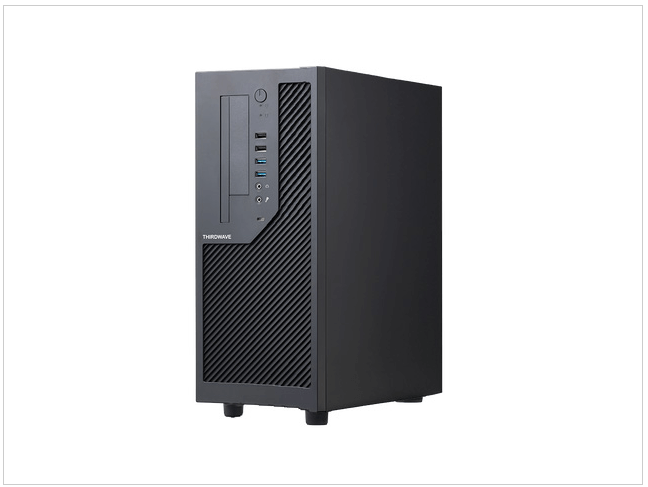
| 価 格 | \65,780 |
| メーカー保証 | 1年間(オプションで5年まで延長可能) |
| 重量(サイズ) | 7kg(160×324×350)mm |
高性能でコストパフォーマンスに優れている、ドスパラ(パソコン専門店)の商品です。
24時間365日対応といった嬉しいサポート体制が魅力で、安心の国内生産商品です。
⑤Katamen-432859(アプライド)

| 価 格 | \119,800 |
| メーカー保証 | 1年間(オプションで3~5年に延長可能) |
| 重量(サイズ) | 7.5kg(188×350×430)mm |
こちらは、私自身が購入したアプライドの商品で、博多の新風Barikataシリーズです。
安心の国内工場にて1台1台丁寧に組立てている、低消費電力を実現した高性能パソコンです。
⑥P’ROGRESS-431824(アプライド)

| 価 格 | \59,800 |
| メーカー保証 | 1年間(オプションで3~5年に延長可能) |
| 重量(サイズ) | 5.3kg(350×168×390)mm |
こちらも同じく、⑤と同様のBarikataシリーズで、メモリは4倍、SSDの容量が半分のモデルです。
見た目は普通ですが、格安で性能は申し分ありません。
デザイン重視でiPhoneと連携したい方ならMac
Windowsとは操作方法が異なり高価なので、初めての方にはハードルが高いかもしれませんが、AppleのMacシリーズは不動の人気機種です。
どちらも下記のスペックになります。
| CPU | M1チップ(Core i7以上相当) |
| メモリ | 16GB以上 |
| ストレージ | SSD (256GB) |
| メーカー保証期間 | 1年間(3年に延長可能) |
⑦MacBook Air 13.3インチ Retinaディスプレイ(Apple)
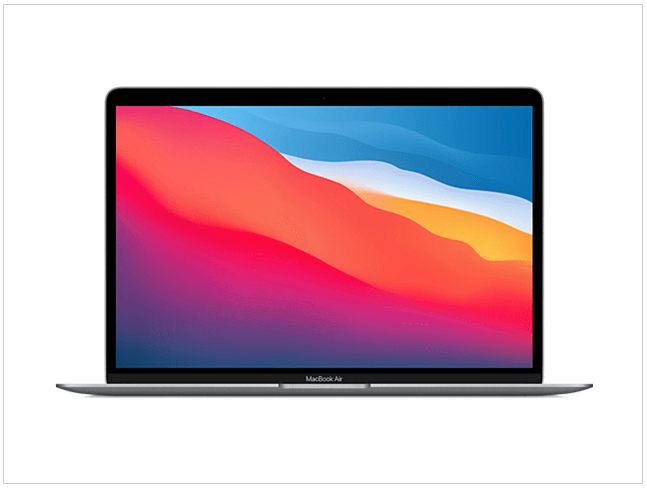
| 価 格 | \107,980 |
| ディスプレイ | 13.3インチ |
| 重 量 | 1.29㎏ |
洗練されたデザインと断トツの軽量モデルで人気の、AppleのMacBook Airシリーズ(ノートパソコン)です。
少々高額にもかかわらず、一度使用された方はリピート購入されるほど、デザインだけでなく性能も文句無しの人気ブランドです。
iPhone普及率の向上もあり、連携して使用したい方にも支持されています。
⑧Mac mini MMFJ3J/A(Apple)

| 価 格 | \88,422 |
| 重量(サイズ) | 670~730g(縦・横12.7cm) |
他社のデスクトップにはない、超軽量コンパクト設計なのに、動作は申し分ないAppleのMac miniシリーズです。
見た目も可愛く、置き場所を取らない上に高性能で、ファンが多いのも納得です。
作業効率アップにおすすめの周辺機器4選
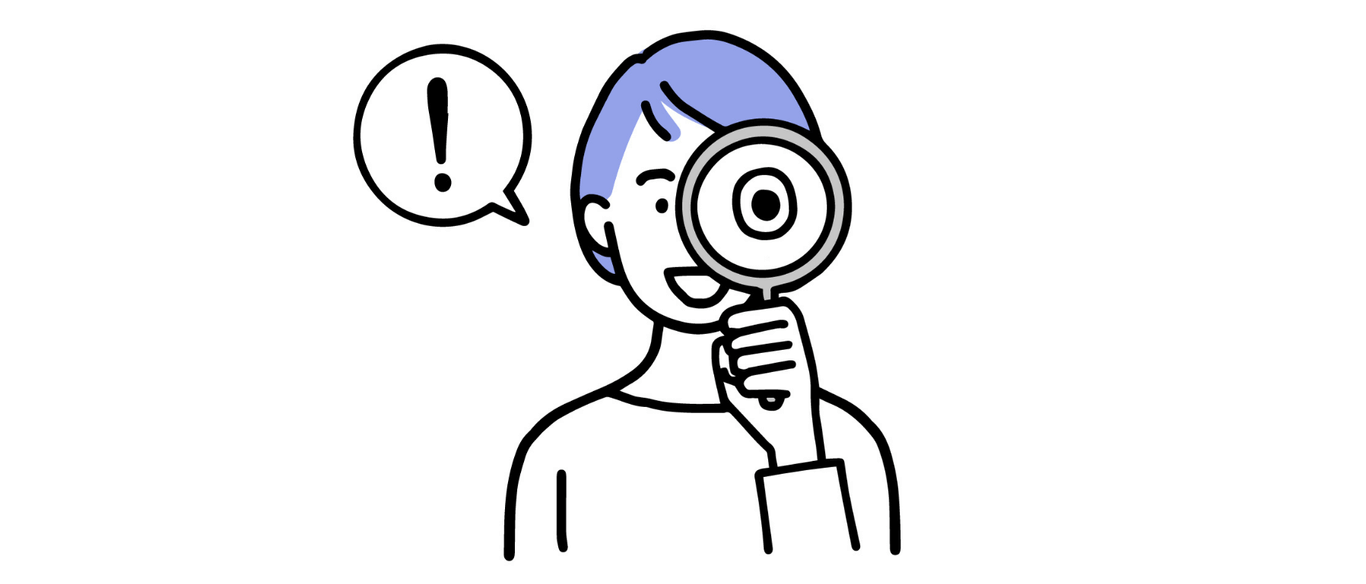
せどりで、さらに快適にパソコン使うためにおすすめの周辺機器をご紹介いたします。
- デュアルモニター
- 多機能マウス
- ワイヤレスキーボード
- 外付けUSB
どれも、ある程度長く取り組まれている方なら、良さにご納得していただけるでしょう。
私自身、デュアルモニターにした時は感動しました。
夕方に感じる肩の凝りが、全然違う!!
小さい文字や画像での作業は、思った以上に目を酷使しているらしく、一日の終わりに感じる首から上の疲労度が、かなり改善されました。
2画面で作業効率がアップするデュアルモニター
デュアルモニターとは、2台以上のモニターを接続することです。
始めのうちは1台で問題ありませんが、作業量が増えると、同時に何画面も開いたまま作業する事が多くなり、増設することで大きく見やすくなるというわけです。
221E9/11(フィリップス)

| 価 格 | \8,980 |
| サイズ | 21型 |
| 画面種類 | 液晶 |
| 表面処理 | ノングレア(非光沢) |
こちらは、PHILIPSの液晶モニターになりますが、ゲームプレイにも対応しているので、ちらつき防止テクノロジーとローブルーモード設定も搭載されています。
さらに高機能なモニターもありますが、上記の要件をクリアするものなら、せどりでも十分ご活用いただけます。
あくまでも、デュアルモニター用ということを考慮されて、サイズや形状を選ばれるといいでしょう。
一度使えば手放せなくなる多機能マウス
多機能マウスとは、左クリック・右クリック・中央のスクロールホイールに加えて、5ボタン以上あるマウスのことで、操作をより簡易にできる画期的マウスです。
M-XGS30BBSK(エレコム)
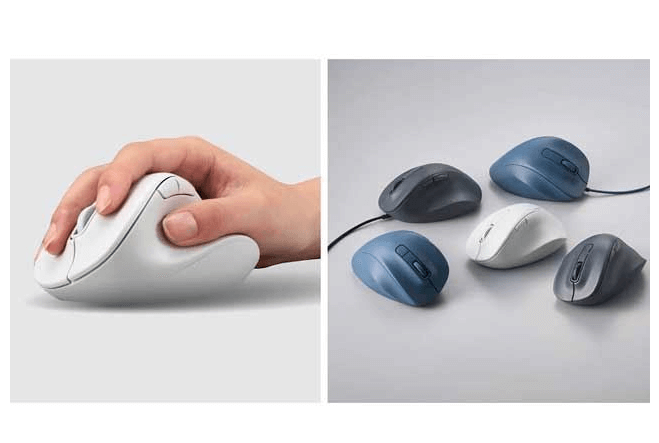
| 価 格 | \2,823 |
| ケーブル | ワイヤレス(無線) |
| ボタン数 | 5ボタン |
こちらは、整形外科医とエレコムが共同開発したBluetooth対応の5ボタンマウスです。
マウスを動かす際の負担を極限まで軽減する形状で、ブラウザの「進む・戻る」の機能をワンボタンで操作可能にするなど、5ボタン搭載の画期的なマウスです。
たかがスクロールと思われるかもしれませんが、この良さを実感されると、元のマウスには戻れなくなります。
配線コードの煩わしさがないワイヤレスキーボード
キーボードについては、煩わしい配線コードが付いていない、ワイヤレスのものをおすすめします。
K295 Silent Wireless Keyboard K295 (ロジクール)

| 価 格 | \3,168 |
| 対応OS | Windows/Chrome OS |
| 電 源 | 単4乾電池✕2 |
こちらは、SilentTouchテクノロジーにより少音化を実現した、ロジクールのサイレントワイヤレスキーボードです。
水に濡れても安心の耐水設計で、8度の傾斜をつけられるのも人気のポイントです。
一度に沢山の機器を接続可能にできるUSBハブ
パソコン本体にあるUSBポート(USB差込口)の数は限られているため、その数以上の媒体を接続するためには、どれかを外さなくてはいけません。
こういった、USBポート不足による作業効率の低下を解消するのが、USBハブ(外付けのUSBポート増設機器)です。
332 USB-C ハブ(5-in-1) A8355011 (ANKER)

| 価 格 | \2,290 |
| インターフェイス | USB3.2 Gen1 Type-A✕2・Type-C✕1・HDMI✕1 |
| 重量(サイズ) | 50g (122✕12✕41 mm) |
こちらは小さくて軽量、価格も格安なANKERのUSBハブです。
普段、本体に数個のUSBを抜き差しする手間を、こちらを使用することで1口で簡単にできます。
USBや本体のUSBポートを損傷することなく、作業も楽になる一石二鳥のアイテムです。
もっと格安な中古パソコンから始めたいという方に
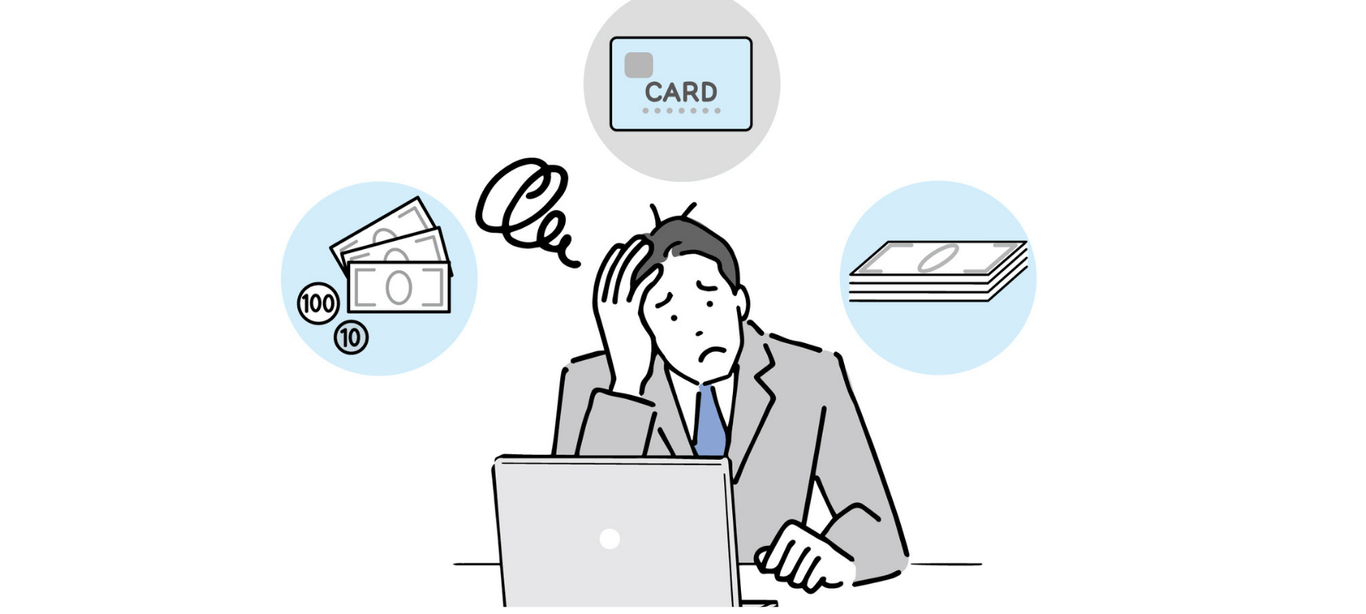
新品パソコンをご紹介してきましたが、始めはそこまでお金をかけずに、もっと格安のパソコンで始めたいという方は中古品という手もあります。
前述した仕様同等のパソコンなど、中古品も沢山販売されています。
こちらも価格ドットコム 中古パソコンで検索してみましょう。
- 仕様
- 商品状態
- 価格
- 送料
- 返品条件
- ショップコメント
ちなみに、広告で宣伝されているJEMTC(日本電子機器補修協会)による有償譲渡会(格安販売)での購入は、おすすめしません。
大手企業や官公庁の入替パソコンを格安でお譲りします、といった全国各地の公共スペースを利用した臨時販売会です。

※Xより引用
上記はJEMTCのチラシですが、投稿されている通り、このスペックでこの価格は高い…といった印象が強いものが多いです。
大企業や官公庁からの入替商品で、2年間の保証付きと聞くと、ここなら間違いないかも…と思ってしまうかもしれません。
確かに2年間保証は中古パソコンではありえない長期保証ですが、購入価格に修理代が含まれている、と考えれば納得の高価格です。
しかも、出向いた会場で行列待ちの際に「数に限りがある」「在庫切れはご了承ください」などと聞くと、とりあえず買ってしまうでしょう。
一度参加してみたいという場合は、パソコンについての知識や相場をご存知の方を同伴されることをおすすめします。
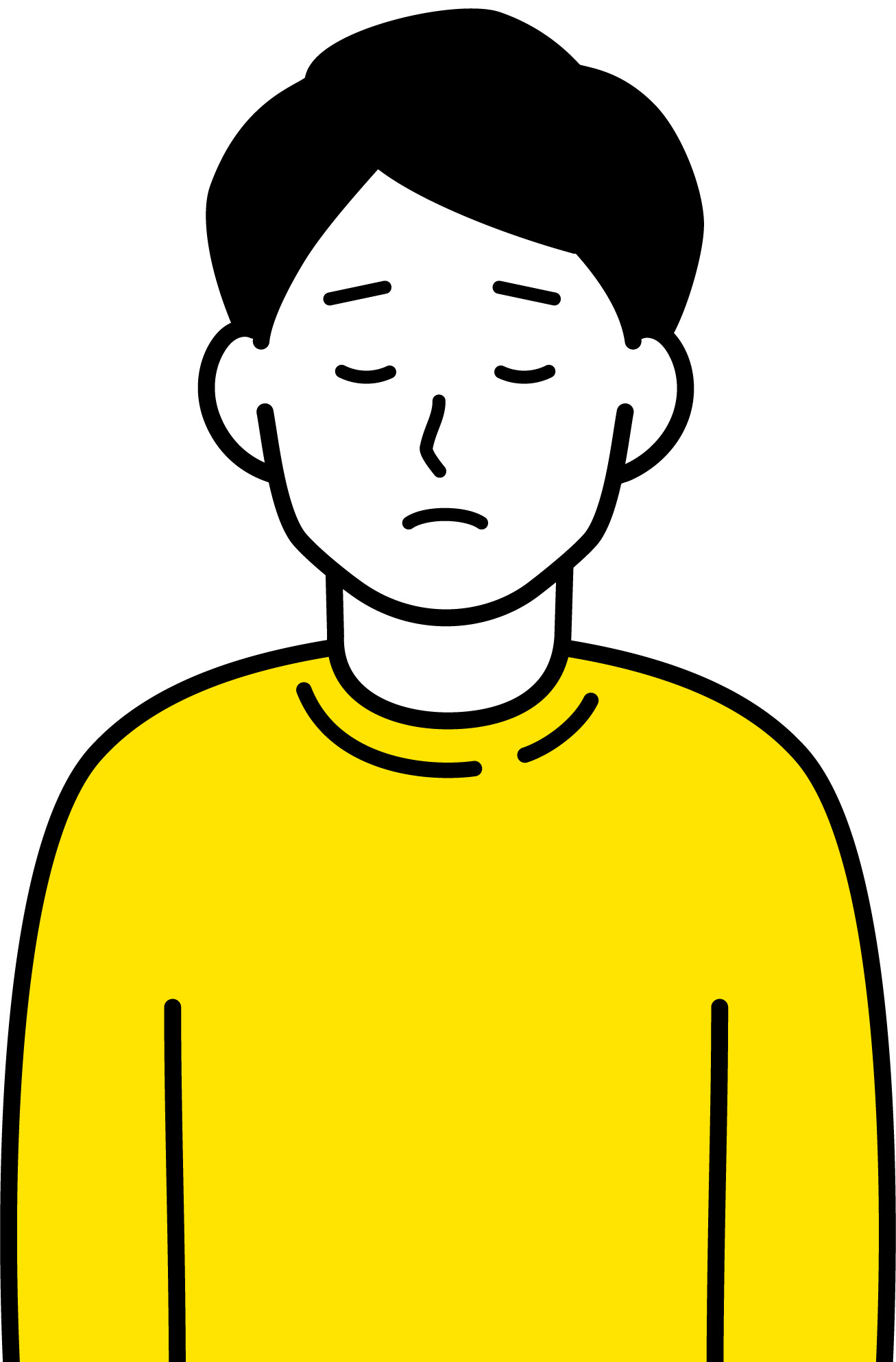
会社で中古パソコンを3万程度で購入しましたが、2年ほどで動かなくなり、結局新品に買い替えたよ。
主人はこの苦い経験から、中古パソコンは選択肢にしていません。
劣化状況の把握は難しく、過去の使用用途や頻度などによっては、最悪数か月後に壊れてしまう事も少なくありません。
こういった事態を推測して、保証内容やサポート体制もしっかり確認しておくことをお勧めします。
- クリーニングとメンテナンスの履歴のチェック
- 保証期間や保証内容の具体的な範囲
- 販売店自体の評判(ウェブサイトのレビューを参照)
- 不明点については販売店へ直接問い合わせる
中古パソコンで資金の負担を減らすのもありですが、突然の不具合による不安を抱えての作業では、返ってストレスになりかねません。
パソコンの知識をお持ちでメンテナンスに自信がある方や、中古パソコン使用経験があってトラブル対応にも慣れている方でなければ、新品での購入の方が無難でしょう。
最後に
ここまで、せどりで快適に使えるパソコンや付属品、中古パソコン購入の際の注意点などについてお伝えしてきました。
せどりで毎日使用されるパソコンの性能一つで、作業面だけでなく、ストレスや健康維持まで、大きく影響するといっても過言ではありません。

あのストレス満載のパソコンを使用し続けていたら、物販やめてたかも…
といった根性ナシは私ぐらいでしょうが、それほどストレスでした。
せどりを始めたての方でも、買い替えをご検討されている方でも、後悔しない最適なパソコンを、無駄なく購入するご参考にしていただければ幸いです。
最後までお読みいただきありがとうございました。
このようなお悩みありませんか?
- せどり・転売を続けることに不安を持っている人
- 副業で臨む成果を得られていない人
- 副業を始めたいけど、何をすべきか迷っている人
- 新たな事業で収入の柱を増やしたいけど何が良いか分からない人などなど
EC STARs Lab.代表の中村が過去有料で開催した 【Amazon物販ビジネス国内メーカー直取引完全攻略セミナー】 の内容を無料公開しております。
下記をクリックして中身をご確認ください^^
国内メーカー仕入れに特化したセミナーはコチラから↓↓

弊社が出版した書籍一覧はコチラから↓↓
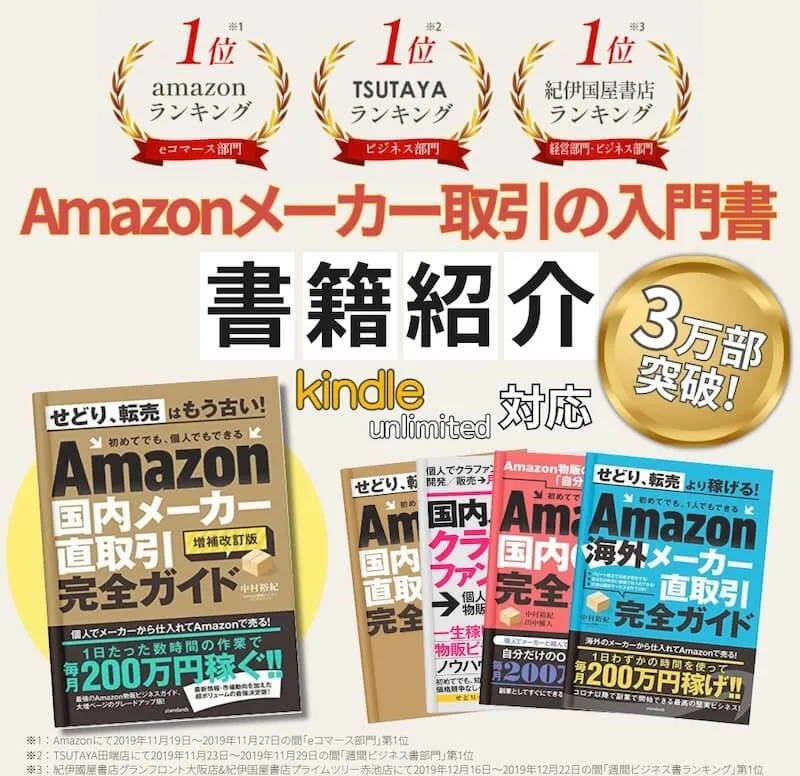
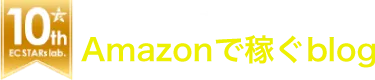

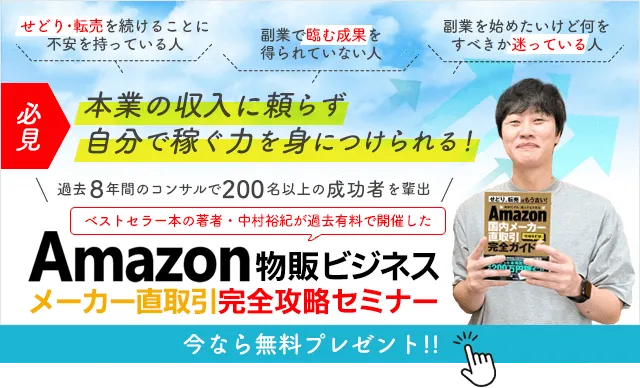

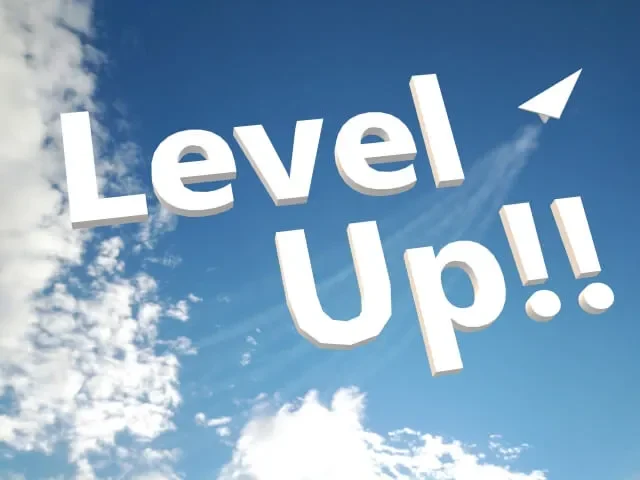



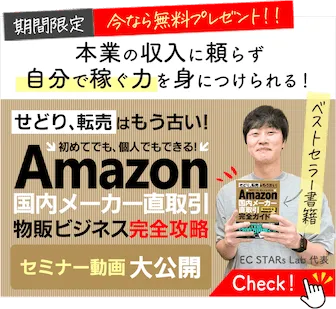
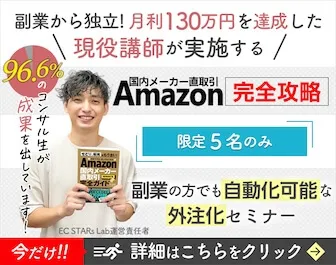


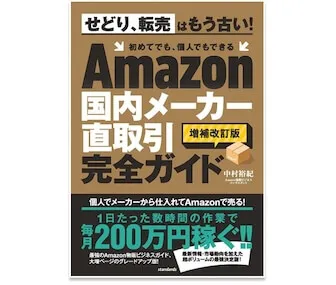
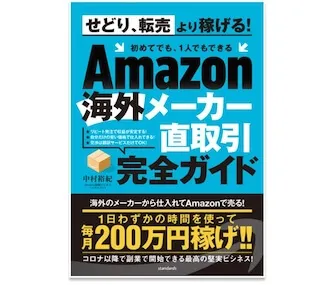
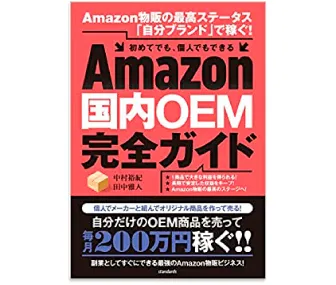
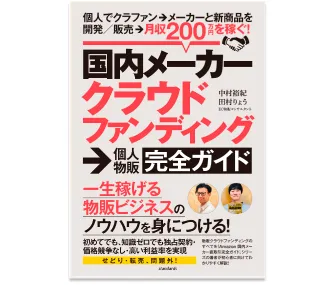
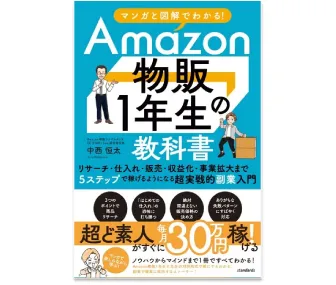










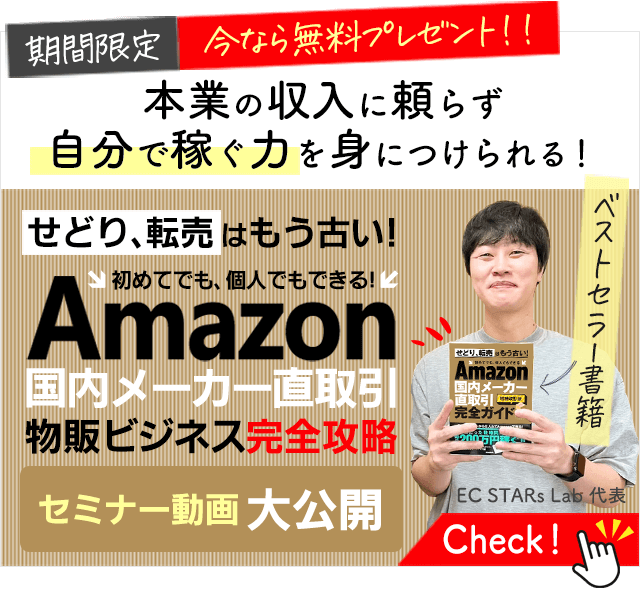

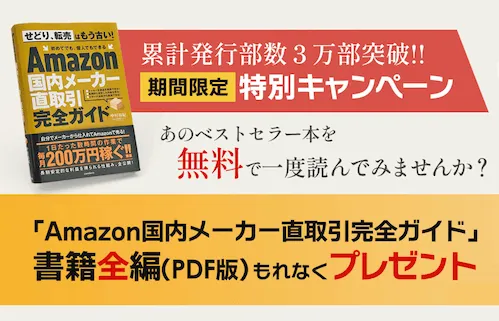
せどりに使うパソコンがほしいけど、どれがいい?